Se você ligou o seu computador e ele apresentou uma mensagem de erro (a famosa tela azul da “morte”), é bem provável que aconteceu alguma(s) das opções abaixo:
Drivers (programas que instruem o sistema como determinados acessórios funcionam, ex: placa de som) incompatíveis com o sistema instalado – isto pode ocorrer se você usa algum programa que atualiza drivers automaticamente (DriverEasy, por exemplo) – na dúvida, NÃO USE-OS;
Queda brusca de energia durante a execução/utilização do sistema operacional – isto ocorre porque o Windows é muito frágil e na maioria das vezes o sistema fica comprometido, pois o Windows tem o kernel + sistema operacional + ambiente gráfico atrelados, ou seja, num pacote só. Isso não acontece no caso do Linux, onde todo esse conjunto é modular, ou seja, você pode atualizar o kernel e mudar o ambiente gráfico sem prejudicar o sistema operacional (salvo incompatibilidades e/ou conflitos de pacotes/versões).
Capacitor com baixa potência ou danificado (como mostra a imagem) – isso é mais comum do que se imagina… o capacitor é responsável por gerenciar a energia que vai para um determinado componente. Isto ocorre devido à falhas na rede elétrica.
sábado, 13 de julho de 2013
Como recuperar dados (arquivos) – Dicas que poderão ajudar!
Erro em algum arquivo do sistema devido a atualizações mal sucedidas. Não entre em pânico, o que não tem solução, solucionado está!
A primeira coisa a se fazer é tentar reverter a situação, e o Windows tem ferramentas para isso. Tente uma das alternativas abaixo após analisar a imagem mais comum de erro no sistema da família Windows.
1 – Tente a primeira opção… (Reparar o seu computador). O próprio sistema tem recursos que podem resolver o problema sem complicações;
2 – Tente a opção “Última configuração válida) – isto resolve casos de alterações em arquivos do sistema;
3 – Tente a opção “Desabilitar imposição de assinatura de drivers” – isto resolve os casos de atualizações de drivers. Minha dica sobre isso é: Não se mexe em time que está ganhando, se você não tem problemas no dispositivo, não o atualize.
4 – Habilite a opção “Desabilitar o reinicio automático durante falha de sistema” e pesquise o código e nome do erro citado;
Se nenhuma dessas opções resolveu o problema, faça os testes citados no artigo Disco danificado dá pra recuperar dados? Testes que você pode fazer antes de tomar uma decisão, principalmente o passo “segunda fase via sistema” que explicamos como reparar o sistema (sim, mesmo usando um CD com o Windows XP é possível reparar o Windows 7, pois eles usam o mesmo sistema de arquivos, o NTFS);
Caso crítico: Partição não reconhece
Recorra ao tutoria já publicado e citado acima.
A partição é reconhecida como RAW
Isso também tem jeito… use um tutorial que eu publique em meu blog, Como recuperar dados de partição no formato RAW, usando o Linux que com certeza permitirá pelo menos recuperar seus dados.
Principalmente os técnicos deveriam usar o Linux, pois o mesmo tem muitas ferramentas gratuitas para recuperação de dados.
Outra ferramenta que tem sido um sucesso em minha profissão é o software “Active File Recovery”.
Basta abrir o software, clicar no HD defeituoso, clicar no botão SuperScan e aguardar o processo de leitura dos dados, depois você entra nas pastas recuperadas e copia o que é mais importante.
Observação: O Processo pode demorar HORAS, já tive casos em que foram necessários mais de 3 dias, porém, na maioria das vezes os dados são recuperados íntegros, ou seja, não há perda de dados nem corrupção nos arquivos, portanto é importante que o processo não seja interrompido, de preferência que nem seja utilizado o computador durante esse período… e o disco defeituoso deve ser colocado como secundário, ou seja, nunca tente recuperar dados do disco em uso, pois isso poderá comprometer o sistema.
Assinar:
Postar comentários (Atom)






![[HC]Host - No Caminho Certo Do Conhecimento!](https://blogger.googleusercontent.com/img/b/R29vZ2xl/AVvXsEjcsM_nM498cobNIbdrocrPK5w4mI1ynDprymBd191Rt7RVDyeml4uYJ3VPsn8TA2E0wWcKYyomsLtEotMrz-dDZ8dRf8hxC82BeuQtS_viI2rpgsVedCkLgpkkCg98gg6WmP1uw0Qhdp4/s1600/PROJETO+CERTO.png)



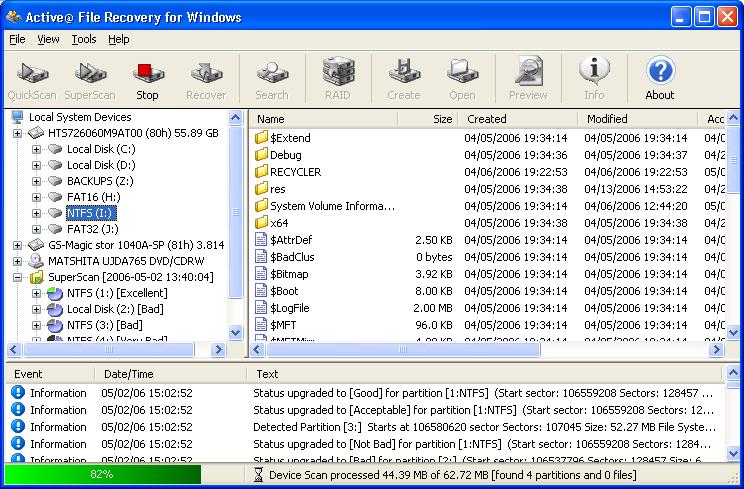

Parabéns pelo blog.
ResponderExcluir